解决win10系统ie打开后自动关闭的问题
最近有很多小伙伴给小编留言说win10系统中打开ie浏览器的一瞬间窗口自动关闭,连续打开数次仍然是秒关闭,为什么ie打开后自动关闭?可能是浏览器崩溃、系统配置不当或软件限制所造成的。带着此疑问,接下来小编就给大家详细的介绍一下win10系统ie打开后自动关闭的解决方法教程,希望能帮到有需要的朋友。
解决win10系统ie打开后自动关闭的具体方法如下:
1、针对浏览器崩溃的问题,可以借助电脑管家所提供的电脑诊所工具进行修复操作。只需要在其中搜索IE浏览器崩溃并点击如图所示立即修复;
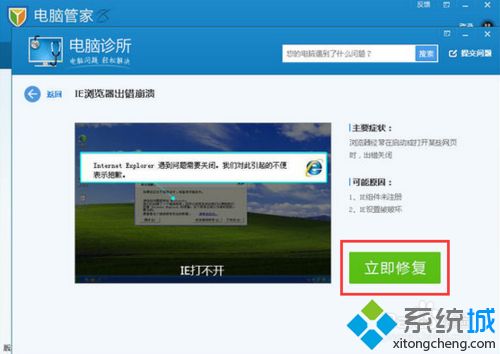
2、导致在打开浏览器后自动关闭的问题重要一个原因是由于恶意插件限制所造成的。对此打开360安全卫士中的电脑清理功能进行插件的检测及修复操作;
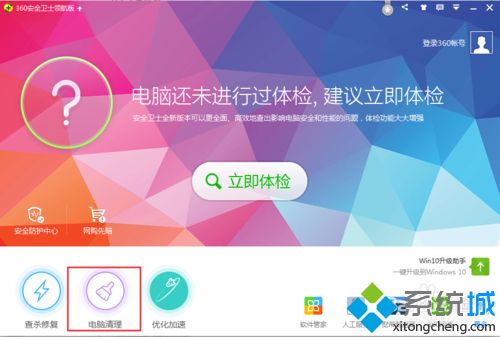
3、从打开的电脑清理 界面中,直接点击清理插件按钮,以便对电脑中存在的恶意插件进行清理操作;
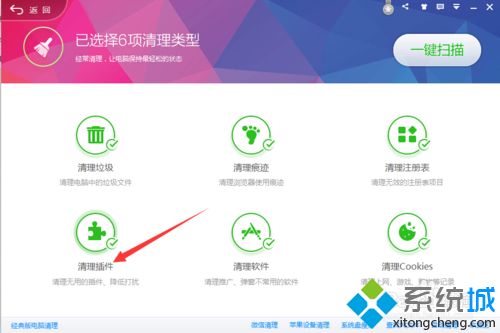
4、切换到清理插件选项卡,点击开始扫描按钮以列出当前计算机中所有的插件,并点击开始清理按钮以对恶意插件进行清理操作;
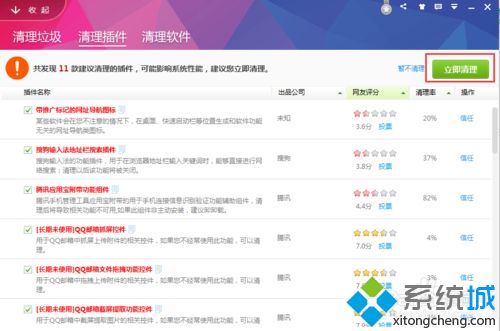
5、某类局域网络管理软件 (如大势至USB控制系统程序)对局域网的限制,也会造成打不开浏览器的现象发生。对于此类工具,可以直接从百度中搜索找到;
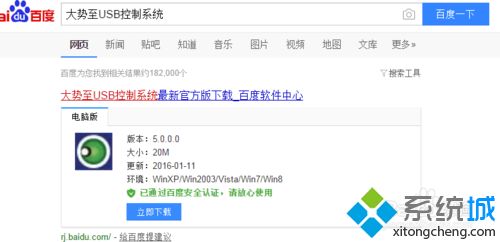
6、安装并运行此工具后将处于后台运行状态,需要按Alt+F2来唤醒程序主界面。在此界面中,如果想限制打开某一浏览器,只需要勾选禁止打开的程序项;
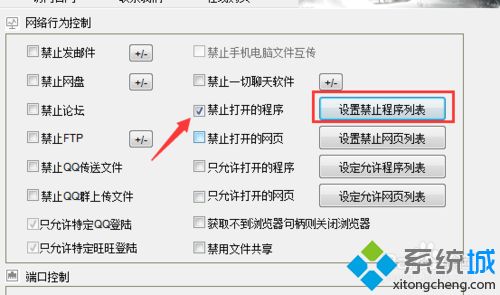
7、点击设置禁止打开的程序列表按钮,即可对禁止打开的程序列表进行编辑操作。在如图所示的界面中,直接可以输入想要禁止的程序,点击添加按钮即可。或者点击深度检测程序特征;
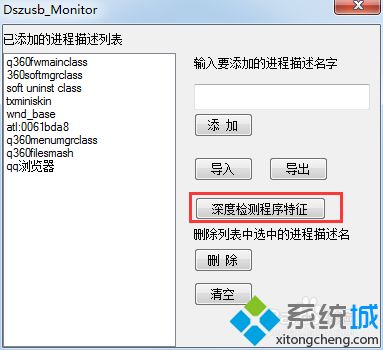
8、此时将弹出程序尝试特征窗口,接着打开需要禁止的程序并使其处于当前活动状态,此时在程序深度特征窗口中将显示其相关信息,点击复制按钮以复制进度描述;
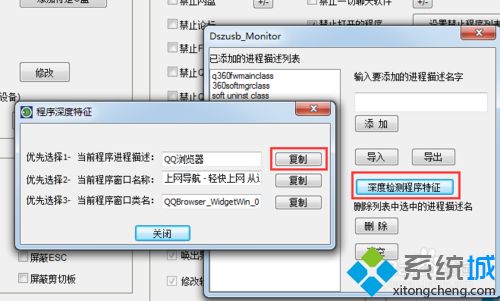
9、当对应的进程描述信息复制到粘贴板后,在禁止程序列表界面中,粘贴输入对应的进程名,点击添加按钮即可完成对相关程序的禁止进行操作;
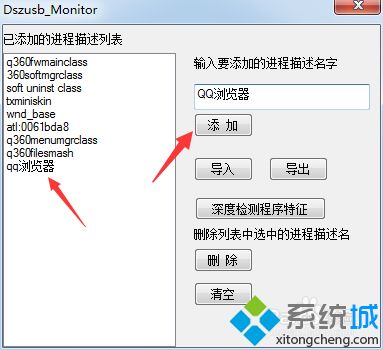
10、如果想解除对特定程序的运行操作,只需要清除勾选禁止打开的程序项即可。
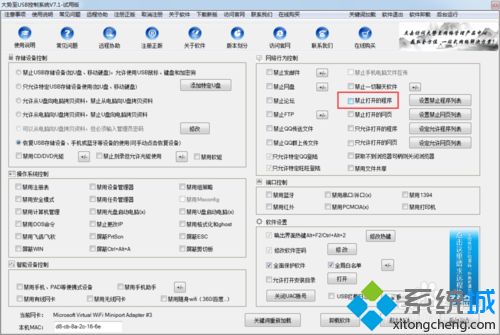
以上就是小编给大家带来的解决win10系统ie打开后自动关闭的问题,重启之后,打开ie浏览器就恢复正常了。感谢大家对我们系统天地的喜欢,觉得本文不错就收藏和分享清理吧!如果大家有什么更好的方法也可以和我们分享一下!
相关文章:

 网公网安备
网公网安备